Microsoft Office 2010에서 자체 서명 된 디지털 인증서를 만드는 방법

사용자 정의 매크로 및 VBA 프로젝트의 문제점Microsoft Office 2010의 보안 기능은주의를 기울이는 경향이 있으므로 Office 응용 프로그램을 부팅 할 때마다 만든 모든 매크로에 대해 경고를 표시합니다. "Microsoft Office에서 잠재적 인 보안 문제를 식별했습니다. 매크로가 사용 중지되었습니다. 매크로에 바이러스 나 기타 보안 위험이있을 수 있습니다.이 파일의 출처를 신뢰하지 않으면이 콘텐츠를 사용하지 마십시오."
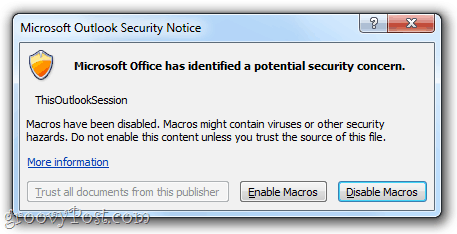
약간의 성가심이지만 귀찮은 일입니다. 이러한 잔소리 경고를 없애려면 사용자 정의 매크로에 디지털 서명을해야합니다. 방법은 다음과 같습니다.
1 단계
딸깍 하는 소리 스타트 그리고 Microsoft Office 2010 폴더. 이 폴더 내에서 Microsoft Office 2010 도구 폴더. 그것을 확장하고 딸깍 하는 소리 VBA 프로젝트를위한 디지털 인증서.

2 단계
자체 서명 된 인증서의 이름을 입력하고 딸깍 하는 소리 승인. 이름을 지정하는 것은 중요하지 않습니다. 그런 다음 디지털 인증서가 성공적으로 생성되었다는 메시지가 표시됩니다.
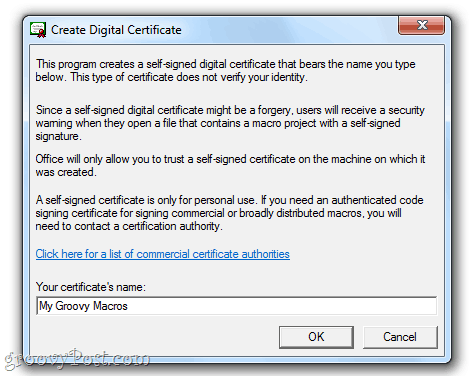
노트 : Office는 자체 서명 된 디지털 서명이 위조 될 수 있기 때문에 자체 서명 된 인증서가 컴퓨터에서만 작동하는 방식에 대해 오랫동안 설명해 드릴 것입니다. 그러나 사용자 지정 매크로를 배포하려는 경우 인증 된 코드 서명 인증서를 가져와야합니다. 디지털 인증서 생성 프로그램을 사용하면 해당 경로로 이동하려는 경우 상용 인증 기관에 편리한 링크를 제공 할 수 있습니다.
3 단계
Outlook 2010 또는 Word 2010 또는 사용자 지정 매크로가있는 Microsoft Office 2010 응용 프로그램을 시작합니다. 딸깍 하는 소리 그만큼 개발자 탭하고 선택 비주얼 베이직.
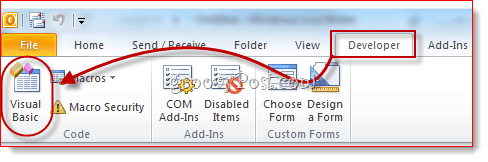
4 단계
VBA 프로젝트를 열고 딸깍 하는 소리 도구 그리고 선택 디지털 서명.
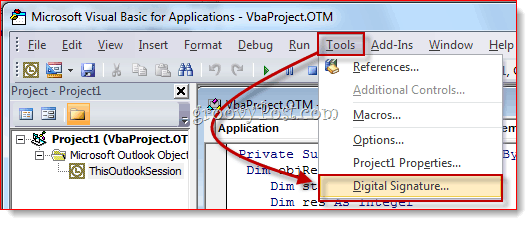
5 단계
디지털 서명 창에서 딸깍 하는 소리 고르다…
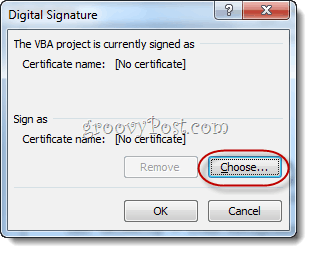
6 단계
고르다 방금 만든 자체 서명 된 디지털 인증서 딸깍 하는 소리 승인.
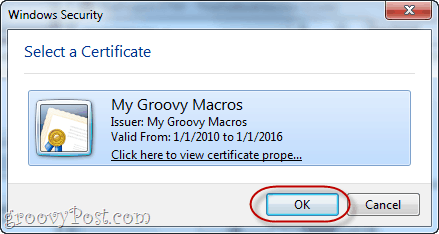
7 단계
저장하기 VBA 프로젝트.
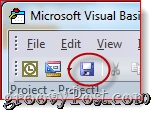
8 단계
다음에 Office 2010을 시작할 때"경고 :이 게시자는 인증되지 않았으므로 모방 할 수 없습니다."라는 다른 메시지가 표시됩니다. 이 자격 증명을 믿지 마십시오.”이것이 말하는 이유는 자체 서명 된 것이기 때문입니다. 본인이 만든 사람이기 때문에 신뢰할 수 있습니다. 딸깍 하는 소리 이 출판사의 모든 문서를 신뢰하십시오 잔소리하는 경고를 영원히 제거 할 수 있습니다.

그리고 그게 전부입니다. 인증서를 제거하려면 열어서 인증서를 제거하십시오. 제어판> 네트워크 및 인터넷> 인터넷 옵션 그리고가는 함유량 탭.
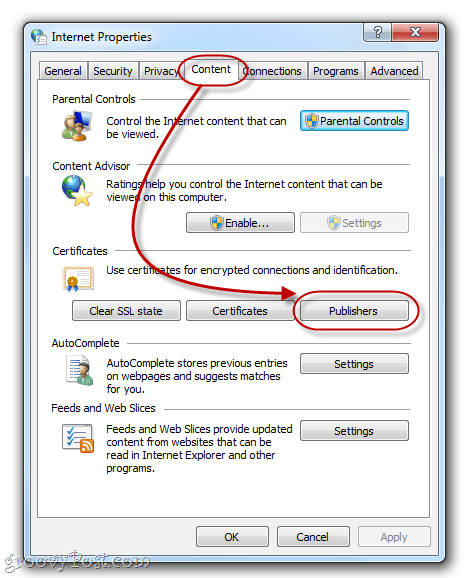
딸깍 하는 소리 그만큼 출판사 아래 버튼 증명서.
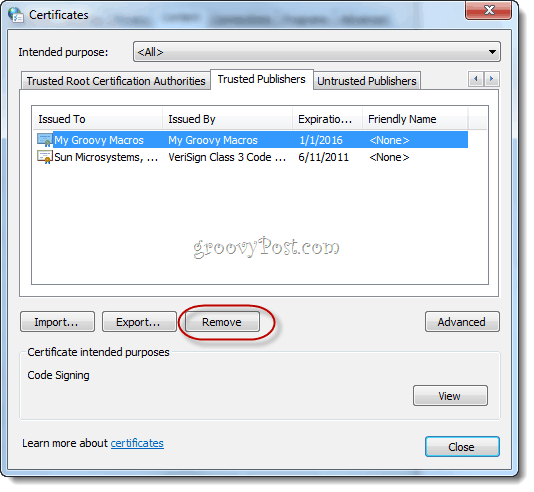
여기서 인증서를 선택하고 선택하여 인증서를 제거 할 수 있습니다. 없애다.


![Microsoft, Office 2010 최종 릴리스 날짜 발표 [groovyNews]](/images/microsoft/microsoft-announces-final-release-dates-for-office-2010-groovynews.png)




![Microsoft Office 2010 베타 다운로드 [groovyDownload]](/images/download/microsoft-office-2010-beta-download-groovydownload.png)
![MSDN을 통해 다운로드 할 수있는 Microsoft Office 2010 RTM [groovyDownload]](/images/download/microsoft-office-2010-rtm-available-via-msdn-for-download-groovydownload.png)

코멘트를 남겨주세요